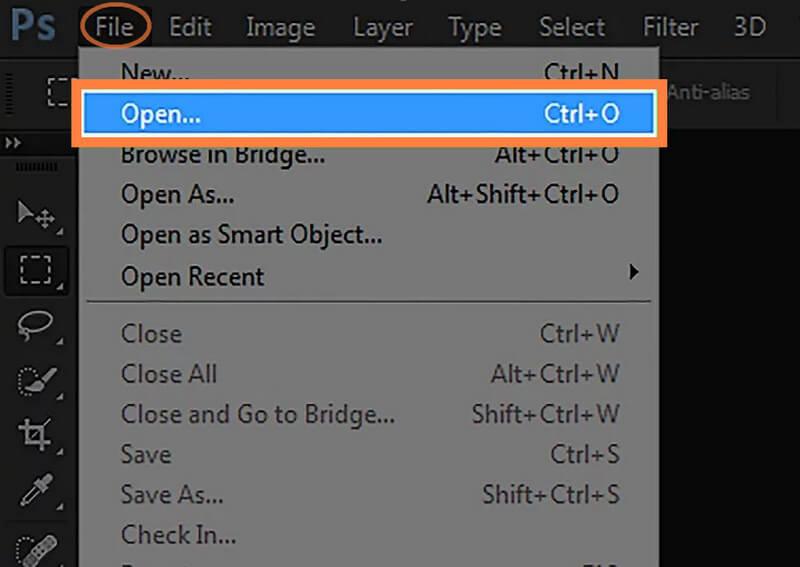Bạn có thể có lý do riêng tại sao bạn muốn tăng độ phân giải của ảnh. Nhưng có một điều chắc chắn là bạn đã thấy được tầm quan trọng của việc làm đó. Mặt khác, Adobe Photoshop là một phần mềm chỉnh sửa ảnh đã được chứng minh cung cấp cho người dùng một giải pháp độc đáo cho các bài tập ảnh của họ. Vì lý do này, chúng tôi ở đây để hướng dẫn bạn cách tăng độ phân giải của hình ảnh trong Photoshop vì nó không dễ dàng như người khác nghĩ. Hơn nữa, là một phần của lòng tốt hào phóng của chúng tôi, chúng tôi cũng sẽ cho bạn thấy sự thay thế đơn giản nhất nhưng tuyệt vời nhất của Photoshop khi nói đến làm đẹp ảnh. Nếu thông tin này kích thích bạn, bạn phải tiếp tục đọc thông tin hữu ích bên dưới.
- 3 Cách tra cứu hợp đồng FE bằng CMND đơn giản
- NhacCuaTui cho Windows 10 Nghe nhạc, xem phim online trên Windows 10
- Phần mềm ninja
- Tải WeChat về máy tính miễn phí với 2 cách siêu đơn giản
- 2+ Cách mua ngày sử dụng mạng Mobi gia hạn sim dùng tiếp
Phần 1. Cách tăng độ phân giải ảnh bằng Photoshop
Adobe Photoshop là phần mềm chỉnh sửa đồ họa raster của Adobe Inc. Hơn nữa, Photoshop là một phần mềm nổi tiếng không chỉ hoạt động cho ảnh mà còn để tùy chỉnh các tệp video. Chương trình này cung cấp rất nhiều công cụ chỉnh sửa tiên tiến và các tính năng tuyệt đẹp mà mọi người khó cưỡng lại. Tuy nhiên, bạn sẽ thấy nó không có sẵn cho đến khi một đăng ký xảy ra. Điều này có nghĩa là một người nên đăng ký kế hoạch đám mây sáng tạo của nó để có thể sử dụng và nhận cập nhật về các tính năng muộn của chương trình.
Bạn đang xem: Hướng dẫn toàn diện về cách tăng độ phân giải của hình ảnh trong Photoshop
Có lẽ bạn đang tự hỏi bạn sẽ phải trả bao nhiêu cho một đăng ký. Chà, điều đó phụ thuộc vào kế hoạch bạn muốn sử dụng. Điều tốt là Photoshop sẽ cho phép người dùng mới thưởng thức nó miễn phí với bản dùng thử miễn phí 7 ngày, điều này có tác động đáng kể đến những người khác dùng thử nó. Dù sao đi nữa, các bước dưới đây sẽ giúp bạn tạo ra một bức ảnh với độ phân giải cao bằng Photoshop.
Bước 1Bắt đầu bằng cách cài đặt thành công phần mềm vào thiết bị của bạn. Sau đó, khởi chạy nó và chuẩn bị nhập ảnh của bạn bằng cách nhấp vào Tập tin chuyển hướng. Sau đó, nhấp vào Mở lựa chọn cho bạn để có thể duyệt bộ lưu trữ tệp của bạn. Lưu ý rằng bạn cũng có thể thực hiện đến bước này bằng cách nhấp vào CTRL + O trên bàn phím của bạn cho phím tắt của nó.

Bước 2Bây giờ khi ảnh của bạn đã được tải lên, bạn đi tới Hình ảnh , nằm bên cạnh tab Tệp. Sau đó, từ các lựa chọn cài đặt hình ảnh, hãy chọn Kích cỡ hình quyền mua. Một lần nữa, bạn có thể truy cập nó bằng các phím nóng mà phần mềm cung cấp. Để truy cập kích thước ảnh, bạn có thể nhấp vào ALT + CTRL + I để tạo ảnh có độ phân giải cao trong Photoshop nhanh hơn.
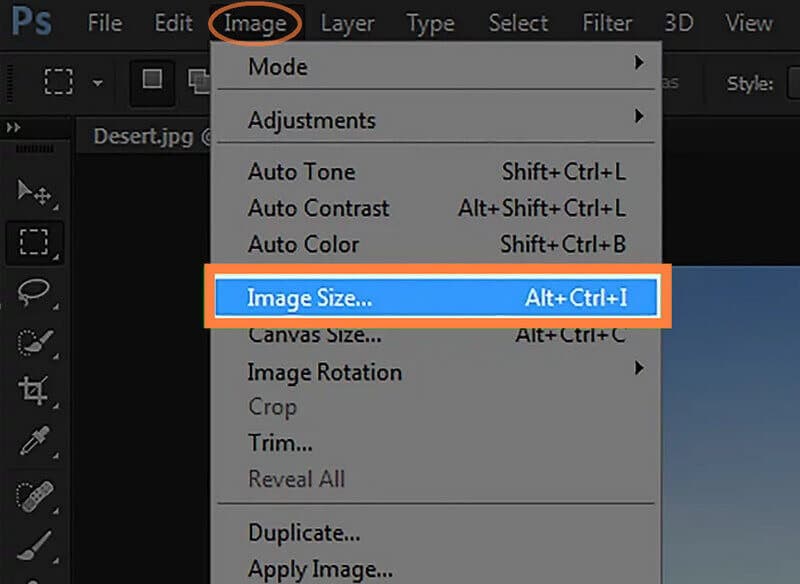
Bước 3Khi cài đặt kích thước hình ảnh xuất hiện, đã đến lúc điều hướng nó để đáp ứng độ phân giải ưa thích của bạn. Đi và điều chỉnh Chiều rộng, Chiều cao, và Nghị quyết của bức ảnh mà bạn cần. Sau đó, đừng quên đánh dấu vào lựa chọn Resample và điều chỉnh thanh trong Giảm tiếng ồn cài đặt.
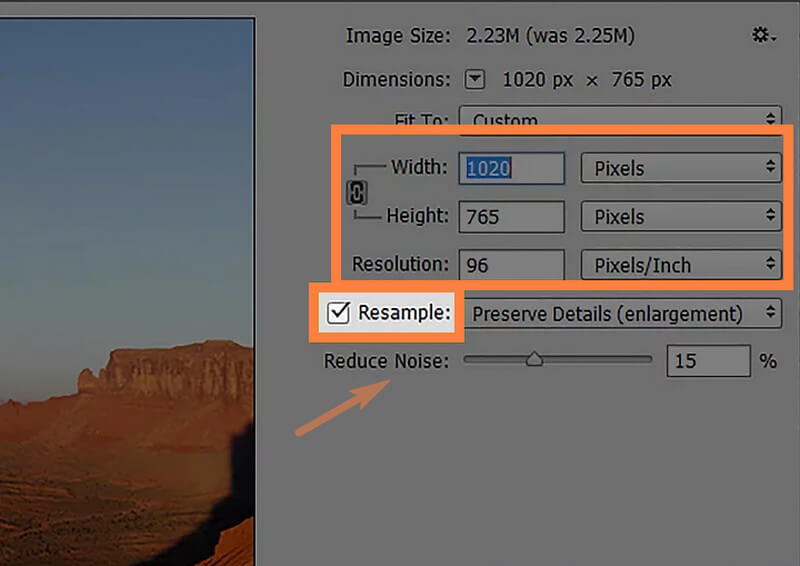
Xem thêm : Bí quyết thêm hình ảnh vào Word 2010
Bước 4Cuối cùng, nhấn VÂNG để áp dụng các cài đặt bạn đã thực hiện. Sau đó, tiếp tục giữ các thay đổi bằng cách nhấp vào Cứu tab từ Tập tin thực đơn.
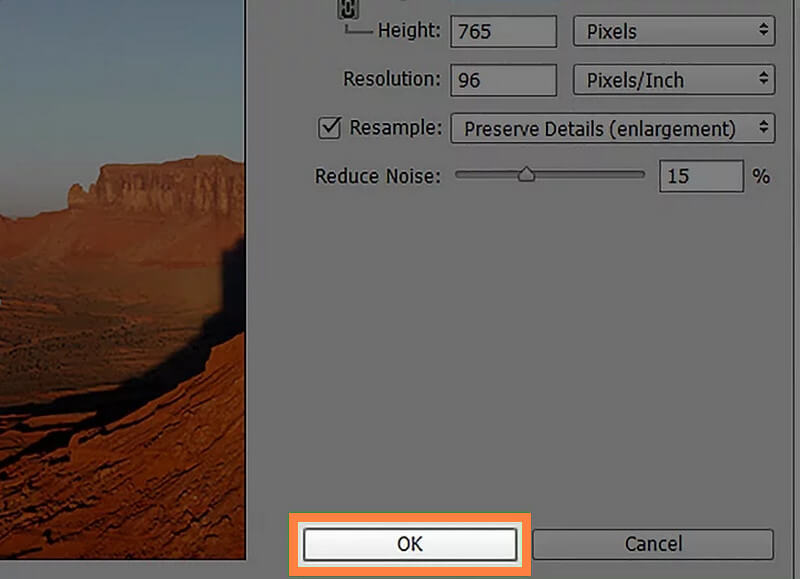
Phần 2. Một cách dễ dàng hơn và dễ tiếp cận hơn để tăng độ phân giải ảnh
Bây giờ, nếu bạn chọn thực hiện nhiệm vụ dễ dàng hơn nhiều, hãy thử AVAide Image Upscaler. Nó là một trình chỉnh sửa hình ảnh trực tuyến có thể truy cập được trang bị công nghệ trí tuệ nhân tạo. Thông qua đó, quá trình tăng độ phân giải ảnh được thực hiện dễ dàng với AVAide Image Upscaler. Hãy tưởng tượng bạn đã có thể thấy đầu ra của mình chỉ trong vài giây khi bạn tải ảnh lên. Hơn nữa, nó không chỉ có tác dụng nâng cấp độ phân giải vì nó còn tự động tinh chỉnh chất lượng ảnh và biến nó thành chất lượng hoàn hảo! Không chỉ vậy, vì nó có thể phóng to ảnh của bạn lên đến 800 lần.
Một lý do tốt khác để thử AVAide Image Upscaler này là khả năng cải thiện ảnh liên tục. Điều này có nghĩa là bạn có thể ngay lập tức làm việc trên bức ảnh tiếp theo ngay sau bức ảnh kia miễn phí. Còn nữa; công cụ này sẽ cho phép bạn ngạc nhiên bởi kính lúp của nó, trong đó bạn có thể kiểm tra mọi chi tiết của ảnh mới nâng cao và ảnh gốc. Do đó, chúng tôi kết luận rằng đây là công cụ tốt nhất để làm cho ảnh có độ phân giải thấp có độ phân giải cao bên cạnh Photoshop.
Cách tăng độ phân giải ảnh trực tuyến
Bước 1Tải tệp ảnh của bạn
Ban đầu, hãy truy cập trình duyệt web của bạn và truy cập trang của trình tăng cường hình ảnh mạnh mẽ này. Khi bạn ở trên trang, hãy nhấp vào Chọn một bức ảnh để tải ảnh của bạn lên. Nếu không, bạn có thể thả tệp ảnh của mình vào cùng một khu vực giao diện sau khi kéo tệp từ thư mục của bạn.
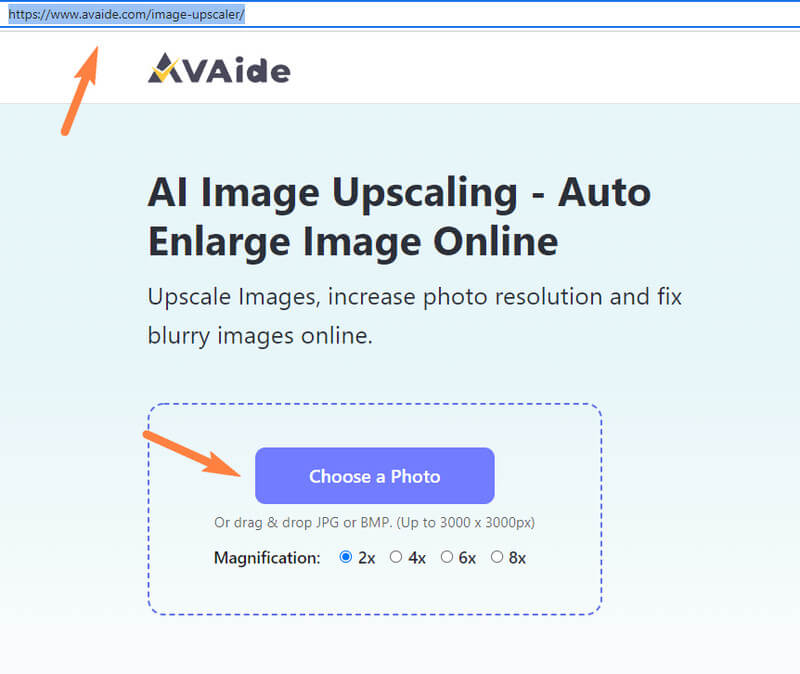
Bước 2Chọn Mở rộng
Điều tiếp theo bạn cần làm là chọn trong số Phóng đại tùy chọn trước hoặc sau khi tải ảnh lên. Bạn sẽ thấy các tùy chọn phía trên ảnh trong cửa sổ mới nếu bạn chọn sau.

Bước 3Kiểm tra và Lưu
Bây giờ hãy kiểm tra bức ảnh đầu ra và so sánh nó với bản gốc. Nếu bạn đã tốt với nó, thì bây giờ bạn có thể đạt được Cứu , sau đó bạn có thể có ngay ảnh nâng cao thông qua tải xuống.
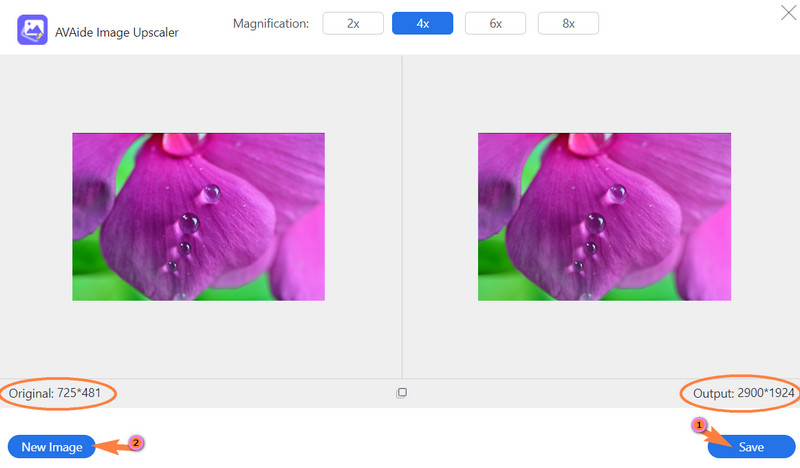
Phần 3. Câu hỏi thường gặp về Tăng độ phân giải ảnh
DPI và kích thước hình ảnh có giống nhau trong Photoshop không?
Đúng. Vì vậy, nếu bạn thay đổi DPI, nó cũng sẽ thay đổi kích thước hình ảnh.
Độ phân giải lý tưởng để in là gì?
Nếu bạn muốn in ảnh của mình, chúng tôi khuyên bạn nên có nó ở 300 dpi hoặc cao hơn. Đó là bởi vì nếu bạn có nó thấp hơn 300, ảnh của bạn sẽ bị mờ.
Tại sao tôi cần tăng độ phân giải của ảnh?
Bạn cần tăng độ phân giải của hình ảnh vì nhiều lý do. Tuy nhiên, lý do điển hình đằng sau nó là bạn tăng độ phân giải ảnh sẽ làm cho nó trông rõ ràng.
Độ phân giải của ảnh có kích thước 8×10 là bao nhiêu?
Ảnh có kích thước 8×10 có độ phân giải 2400×3000, đây là độ phân giải tốt nhất cho một bức ảnh.
Qua Sylvie Hyde on Th8 08 2022
Nguồn: https://leplateau.edu.vn
Danh mục: Thủ Thuật